GNU Screen é um aplicativo de software que pode ser usado para multiplex vários consoles virtuais, permitindo que um usuário para acessar várias sessões de terminal separados dentro de uma única janela de terminal ou sessão de terminal remoto. Ele é útil para lidar com vários programas a partir de uma interface de linha de comando, e para a separação programas a partir da shell do Unix que iniciou o programa. Lançado sob os termos da versão 3 ou posterior do GNU General Public License, GNU tela é um software livre Fonte
English
.screenrc <source>
<source> Download Aqui
Referencia:
http://www.pixelbeat.org/lkdb/screen.html
Video
Read More
Comandos
Ctrl + a " Usar Tudo "Ctrl + a , ? " Wiki nomes de chave comando "Ctrl + a , c " Nova Janela "Ctrl + a , n " Proxima Janela "Ctrl + a , p " Janela Anterior "Ctrl + a , Ctrl + a " Muda de janela para anterior "Ctrl + a , TAB " Move para proxima Região "Ctrl + a , Shift + s " Divide o terminal na Região Horizontal " + Ctrl + a , c "Para criar uma nova janela na região"Ctrl + a , Shift + | " Divide o terminal na Região Vertical " + Ctrl + a , c "Para criar uma nova janela na regiã"Ctrl + a , Shift + a " Seta um nome pra Região "Ctrl + a , :remove "Remove uma Regiao"Ctrl + a , Shift + q "Fecha as Regiões mais mantem as janelas abertas." Obs voce usar exit pra fechar todas um por umexit para sair das janelas e fechar o screenEnglish
Ctrl + a " Use All "Ctrl + a , ? " Wiki - how key bindings/command names "Ctrl + a , c " New window "Ctrl + a , n " Next window "Ctrl + a , p " Previous window "Ctrl + a , Ctrl + a "Previous window viewed"Ctrl + a , TAB "Move to next region"Ctrl + a , Shift + s " Split terminal horizontally into regions " + Use: Ctrl + a , c to create new window thereCtrl + a , Shift + | " Split terminal vertically into regions" + Use: Ctrl + a , c to create new window thereCtrl + a , Shift + a " Set window title "Ctrl + a , :remove " Remove region"Ctrl + a , Shift + q " Exit all region"exit for quit.screenrc <source>
# as duas linhas seguintes dar um status de duas linhas, com a janela atual em destaque
hardstatus alwayslastline
hardstatus string '%{= kG}[%{G}%H%? %1`%?%{g}][%= %{= kw}%-w%{+b yk} %n*%t%?(%u)%? %{-}%+w %=%{g}][%{B}%m/%d %{W}%C%A%{g}]'
# buffer de rolamento enorme
defscrollback 5000
# Remove menssage de boas-vindas
startup_message off
# 256 cores
attrcolor b ".I"
termcapinfo xterm 'Co#256:AB=\E[48;5;%dm:AF=\E[38;5;%dm'
defbce on
# Permite mudar o foco região clicando com o mouse
mousetrack on
# navegar regiões com Ctrl-setas - | -
bindkey "^[[1;5D" focus left
bindkey "^[[1;5C" focus right
bindkey "^[[1;5A" focus up
bindkey "^[[1;5B" focus down
# alternar rapidamente entre regiões, utilizando guia e setas
bind -c rsz \t eval "focus" "command -c rsz" # Tab
bind -c rsz -k kl eval "focus left" "command -c rsz" # Left
bind -c rsz -k kr eval "focus right" "command -c rsz" # Right
bind -c rsz -k ku eval "focus up" "command -c rsz" # Up
bind -c rsz -k kd eval "focus down" "command -c rsz" # Down
<source> Download Aqui
Referencia:
http://www.pixelbeat.org/lkdb/screen.html
Video
GNU Screen - Linux Terminal from Mathew Thomas on Vimeo.



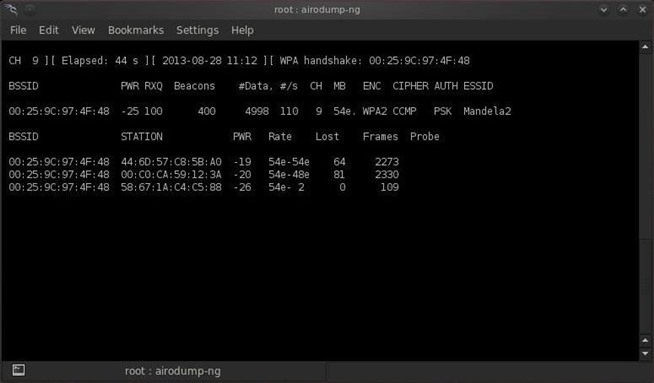







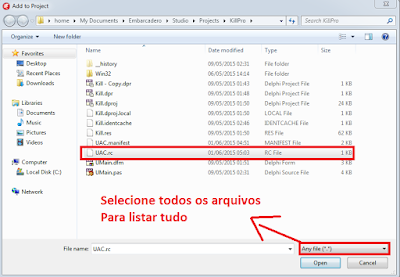











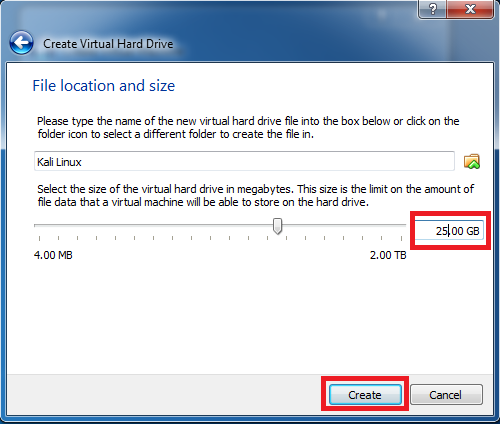

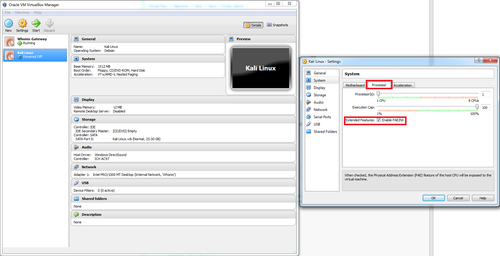














 Prefiro cerveja. se vc ér demenor vá comer sucrilos com leite depois tome um Activia, sei la, foda-se
Prefiro cerveja. se vc ér demenor vá comer sucrilos com leite depois tome um Activia, sei la, foda-se





